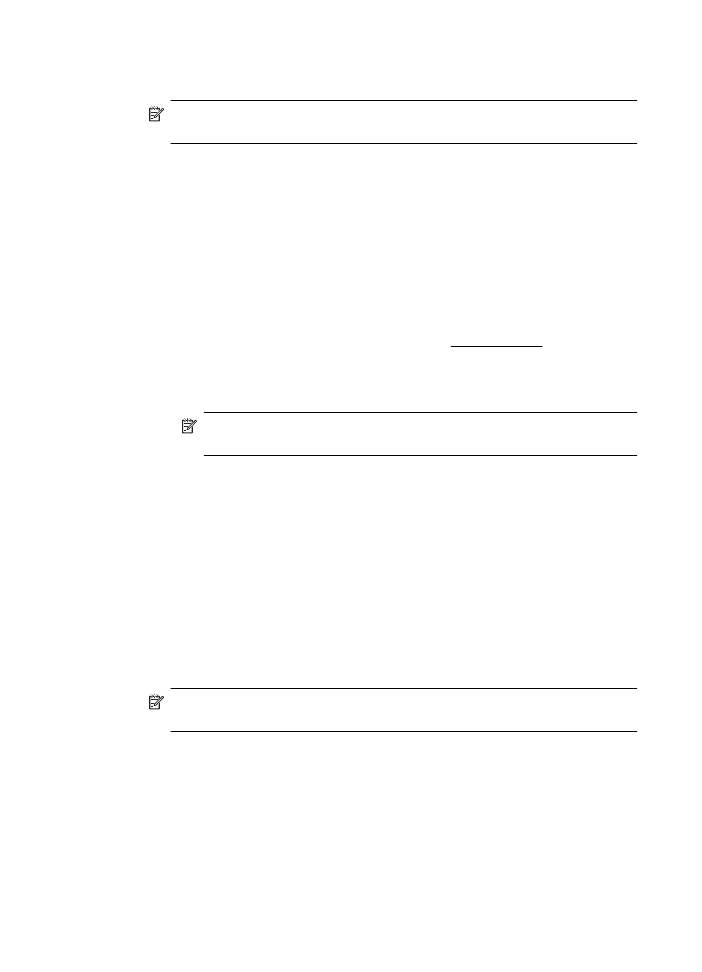
Fotoğraf kağıdına fotoğraf yazdırma (Mac OS X)
1.
Tepsiye kağıt yerleştirin. Daha fazla bilgi için, bkz. Ortam yükleme.
2.
Kağıt boyutunu seçin:
a.
Yazılım uygulamanızın File (Dosya) menüsünden Page Setup'ı (Sayfa
Yapısı) tıklatın.
Not Page Setup (Sayfa Yapısı) menü öğesi görmüyorsanız, 3. adıma
gidin.
b.
Kullanmak istediğiniz yazıcının Format For (Biçim) açılır menüsünde
seçildiğinden emin olun.
c.
Paper Size (Kağıt Boyutu) açılır menüsünden kağıt boyutunu seçin ve
ardından OK (Tamam) düğmesini tıklatın.
3.
Yazılım uygulamanızın File (Dosya) menüsünde Print'i (Yazdır) tıklatın.
4.
Kullanmak istediğiniz yazıcının seçili olduğundan emin olun.
5.
Paper Size (Kağıt Boyutu) açılır menüsünden (varsa), uygun kağıt boyutunu
seçin.
6.
Açılır menüden Paper Type/Quality (Kağıt Türü/Kalite) öğesini tıklatın ve
aşağıdaki ayarları seçin:
•
Paper Type (Kağıt Türü): Uygun fotoğraf kağıdı türü
•
Quality (Kalite): Best (En İyi) veya Maximum dpi (Maksimum dpi)
Not Bu seçenekleri görmüyorsanız, Printer (Yazıcı) açılır menüsünün
yanındaki açıklama üçgenini veya Show Details'i (Ayrıntıları Göster) tıklatın.
Bölüm 2
30
Yazdırma
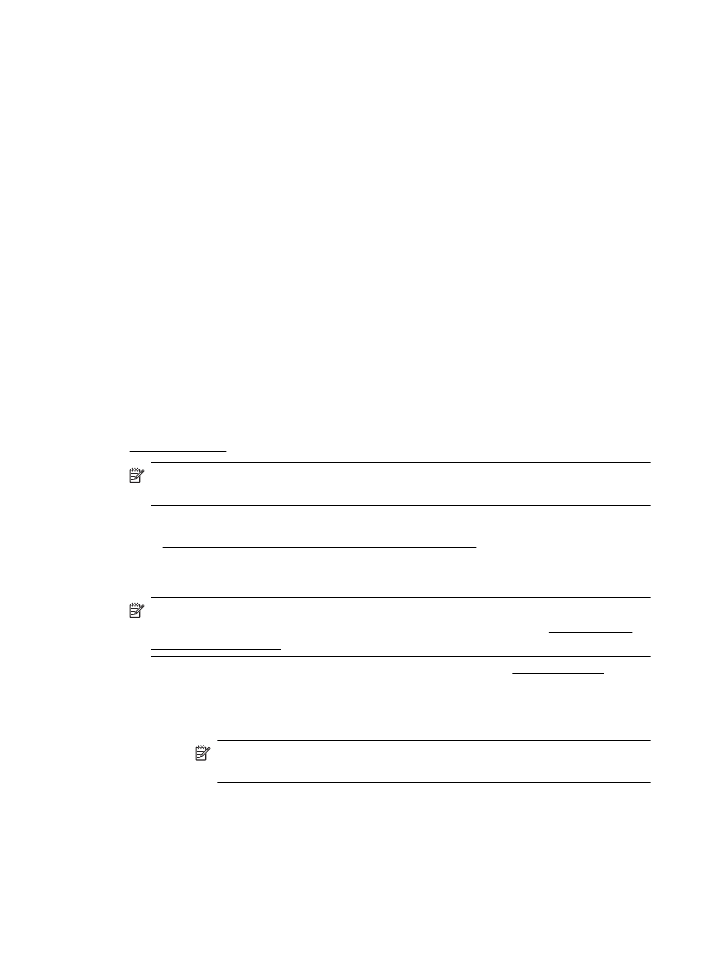
7.
Gerekirse, fotoğraf ve renk seçeneklerini değiştirin:
a.
Color Options'ın (Renk Seçenekleri) yanındaki açma üçgenini tıklatın ve
uygun Photo Fix (Fotoğraf Onarma) seçeneklerini tercih edin:
•
Off (Kapalı): Görüntüye hiçbir otomatik düzeltme uygulamaz.
•
Basic (Temel): Görüntüyü otomatik olarak odaklar; görüntü netliğini
uygun şekilde ayarlar.
b.
Fotoğrafı siyah beyaz yazdırmak için, Color (Renk) açılır menüsünden
Grayscale'i (Gri Tonlamalı) tıklatın, sonra da aşağıdaki seçeneği belirleyin:
High Quality (Yüksek Kalite): Fotoğraflarınızı gri tonlamalı olarak
yazdırmak için mevcut tüm renkleri kullanır. Bu, düzgün ve doğal gri tonları
oluşturur.
8.
İstediğiniz diğer yazdırma ayarlarını seçin ve sonra yazdırmayı başlatmak için
Print'i (Yazdır) tıklatın.